WhatsApp을 PC에 백업하는 6가지 솔루션(iPhone 및 Android)
iPhone 또는 Android의 WhatsApp을 PC에 백업해야 하는 이유가 무엇인지 궁금할 수 있습니다. 글쎄, 시나리오 중 하나는 이전 iPhone을 Samsung S22와 같은 새 장치로 전환하기 전에 두 시스템 간의 전환 프로세스가 그렇게 쉽지 않다는 것입니다. 그리고 뒤섞일 수 있는 특정한 위험이 있을 것입니다. 모바일 장치에 중요한 데이터의 상당량을 가지고 있는 것은 어린아이의 장난이 아닙니다. 대부분의 WhatsApp은 주요 커뮤니케이션 모드가 되었기 때문에 WhatsApp에 있습니다.
iPhone 또는 Android에서 WhatsApp을 PC에 백업해야 하는지 여부. 도움이 되어 기쁩니다. 시스템에 WhatsApp에 대한 백업이 있다는 것은 잃어버릴 염려가 거의 없다는 것을 의미합니다. 데이터는 더 큰 화면에서 명확하고 더 잘 정리된 방식으로 액세스할 수 있습니다. 휴대 전화를 포맷하면 WhatsApp 데이터가 이런 식으로 손실되지 않습니다.
다음은 WhatsApp 메시지를 PC에 백업하는 방법을 설명하는 유용한 솔루션 목록입니다.
1부: WhatsApp을 iPhone에서 PC로 백업하는 3가지 솔루션
1. 한 번의 클릭으로 iPhone에서 PC로 WhatsApp 백업
구형 iPhone을 판매하고 Samsung S21 FE를 구입하거나 Samsung S22 시리즈를 구입할 계획이라면. WhatsApp 채팅을 PC에 백업해야 합니다. 그러나 적절한 도구가 없으면 어려운 작업이 될 것입니다. 와 함께 DrFoneTool – WhatsApp 전송, 당신은 모든 것이 훌륭할 것이라고 확신합니다. 소셜 네트워킹 사이트에서 채팅 기록을 보호하는 것은 결코 쉬운 일이 아닙니다. Kik, Viber, WeChat, LINE 채팅 및 WhatsApp은 DrFoneTool – WhatsApp Transfer를 사용하여 컴퓨터에 백업할 수 있는 소셜 네트워킹 및 메시징 앱입니다. 이 애플리케이션은 최신 iOS를 지원합니다.

DrFoneTool – WhatsApp 전송
iPhone에서 PC로 WhatsApp 채팅을 백업하는 최고의 솔루션
- 번거로움 없이 iPhone에서 컴퓨터로 WhatsApp을 백업하고 복원하세요.
- 데이터의 미리보기 및 선택적 복원을 지원합니다.
- WhatsApp 메시지 또는 iPhone의 첨부 파일을 HTML/Excel 형식으로 컴퓨터로 내보내 더 빠르게 사용하거나 인쇄할 수 있습니다.
- iOS와 Android 기기 간에 WhatsApp 메시지를 전송할 수 있습니다.
다음은 퀵 가이드입니다. DrFoneTool – WhatsApp 전송, iPhone에서 PC로 WhatsApp 백업을 수행하는 방법 설명:
1단계: 우선 이 도구를 컴퓨터에 다운로드해야 합니다. 응용 프로그램을 시작한 다음 ‘WhatsApp Transfer’ 탭을 누릅니다.

2단계: 다음 창의 왼쪽 패널에서 ‘WhatsApp’ 탭을 클릭합니다. 이제 프로그램 인터페이스에서 ‘백업 WhatsApp 메시지’ 탭을 누르십시오. 나중에 번개 케이블을 통해 iPhone을 연결하십시오.

3단계: DrFoneTool – WhatsApp Transfer가 장치를 감지하고 자동으로 스캔 프로세스를 시작할 때까지 기다립니다. 스캔이 완료되면 Whatsapp이 프로그램에 의해 자동으로 백업됩니다.

4단계: 프로세스가 완료되면 화면에서 ‘보기’ 버튼을 찾을 수 있습니다. 소프트웨어에서 백업한 WhatsApp 데이터를 미리 보려면 탭하세요.
5단계: 다음 화면에서 시스템의 전체 WhatsApp 백업 목록이 나타납니다. 목록에서 최근/원하는 백업에 대해 ‘보기’ 버튼을 누르고 ‘다음’을 누릅니다.

6단계: 왼쪽 패널에서 ‘WhatsApp’ 및 ‘WhatsApp 첨부 파일’ 확인란을 찾을 수 있으며 이를 사용하여 화면에서 전체 채팅 목록과 첨부 파일을 미리 볼 수 있습니다. 마지막으로 ‘컴퓨터로 복구’ 버튼을 누르면 모든 작업이 완료됩니다.

주의 사항
‘필터’를 사용하여 컴퓨터에 모든 또는 삭제된 메시지만 백업하도록 선택할 수 있습니다. WhatsApp에서 컴퓨터로 백업한 내용은 나중에 기기에서 복원할 수 있습니다.
1.2 백업을 위해 iPhone에서 PC로 WhatsApp 추출
iTunes 또는 iCloud 백업이 이미 있거나 없는 경우에도 마찬가지입니다. iPhone에서 PC로 삭제되거나 기존 WhatsApp 기록을 모두 추출할 수 있습니다. 그렇다면 DrFoneTool – 데이터 복구(iOS)가 큰 도움이 될 것입니다.
이 도구는 시장의 해당 도구에 비해 복구 및 데이터 추출 속도가 높습니다. 최신 iOS 13 및 iPhone 4에서 iPhone 11까지의 대부분의 iOS 기기는 모두 이 소프트웨어에서 완벽하게 지원됩니다.

DrFoneTool – 데이터 복구(iOS)
백업을 위해 기존 및 삭제된 모든 WhatsApp 채팅을 iPhone에서 PC로 추출
- 이 과정에서 데이터 손실은 없습니다.
- WhatsApp, 앱 데이터, 연락처, iPhone의 메모를 포함한 다양한 데이터를 추출할 수 있습니다.
- iPhone WhatsApp 데이터를 완전히 또는 선택적으로 미리 보고 복구할 수 있습니다.
- iPhone, iCloud 및 iTunes 백업 파일에서 WhatsApp 데이터를 검색할 수 있습니다.
다음과 같은 방법으로 iPhone에서 PC로 WhatsApp 메시지를 백업하는 방법을 살펴보십시오.
1단계: iPhone을 컴퓨터에 연결
설치 한 후 DrFoneTool – 데이터 복구(iOS) 당신의 시스템에. 번개 케이블을 통해 iPhone을 연결하고 응용 프로그램을 실행하십시오. 프로그램 인터페이스에서 ‘데이터 복구’ 탭을 클릭합니다.
2단계: iPhone 데이터 스캔
왼쪽 패널에서 ‘iOS 장치에서 복구’ 탭을 누르고 화면에서 복구 가능한 데이터 유형을 확인해야 합니다. ‘WhatsApp 및 첨부 파일’ 옆에 있는 확인란을 선택하고 ‘스캔 시작’ 버튼을 탭합니다.

참고 : ‘장치에서 삭제된 데이터’ 및 ‘장치에 있는 기존 데이터’ 확인란을 선택하면 해당 아래에 복구 가능한 데이터가 표시됩니다.
3단계: 미리보기 및 복구
이제 도구에서 데이터를 분석하고 있습니다. 스캔이 끝나면 왼쪽 패널에서 ‘WhatsApp’ 및 ‘WhatsApp 첨부 파일’을 선택합니다. 그런 다음 개별 데이터를 미리 보고 선택하거나 필요에 따라 모두 선택하고 ‘컴퓨터로 복구’ 버튼을 탭할 수 있습니다.

1.3 iTunes를 사용하여 iPhone에서 PC로 WhatsApp 백업
이제 iPhone에서 DrFoneTool – 데이터 복구(iOS)를 사용하여 WhatsApp을 PC에 백업하는 방법을 배웠습니다. iTunes에서 시스템으로 WhatsApp을 백업하는 프로세스를 알아보겠습니다. 전체 iPhone 데이터가 iTunes에 백업되므로 이 방법은 시도해 볼 가치가 있습니다. 더 나은 기능을 위해 iOS 및 iTunes 펌웨어를 모두 업데이트했는지 확인하십시오. 다음은 가이드입니다.
- iPhone을 컴퓨터에 연결하고 iTunes 소프트웨어를 실행합니다.
- ‘장치’ 아이콘을 탭한 다음 ‘요약’ 섹션으로 이동합니다.
- 이제 전체 데이터의 iPhone 백업을 생성하려면 ‘지금 백업’을 누르십시오.

파트 2: WhatsApp을 Android에서 PC로 백업하는 3가지 솔루션
2.1 백업을 위해 Android에서 PC로 WhatsApp 추출
Android 모바일을 소유하고 있고 WhatsApp 채팅을 PC에 백업하는 방법을 알고 있는 경우. DrFoneTool – 데이터 복구(안드로이드) 백업을 위해 Android에서 PC로 삭제되거나 기존 WhatsApp 기록을 모두 추출하는 완벽한 도구입니다. 거의 모든 Android 스마트폰 모델과 호환된다는 것은 이 소프트웨어의 훌륭한 기능입니다. 또한 고장난 삼성 기기에서도 데이터를 추출할 수 있습니다. 이 도구를 사용하여 연락처, 메시지, WhatsApp 및 다양한 데이터를 복구할 수 있습니다.

DrFoneTool – 데이터 복구(안드로이드)
백업을 위해 Android에서 PC로 모든 WhatsApp 메시지 추출
- WhatsApp 데이터는 이 애플리케이션을 통해 Android 기기, SD 카드 또는 고장난 기기에서 추출할 수 있습니다.
- 선택적이고 완전한 WhatsApp 복구 및 미리보기가 지원됩니다.
- 세계 최초의 Android WhatsApp 복구 소프트웨어입니다.
- OS 업데이트 실패, 백업 동기화 실패, 루팅 또는 ROM 플래시 Android 장치에서 손실된 WhatsApp 채팅을 추출할 수 있습니다.
- Samsung S6000/7/8/9을 포함한 10개 이상의 Android 모델이 지원됩니다.
WhatsApp을 PC에 백업하는 방법을 배운 후 DrFoneTool – Recover(Android)를 사용하여 Android의 PC에 WhatsApp을 추출하는 방법을 알아보겠습니다.
1단계: DrFoneTool 다운로드 – 컴퓨터에서 데이터 복구(Android)
무엇보다도 컴퓨터에 DrFoneTool – 데이터 복구(Android)를 설치해야 합니다. 응용 프로그램을 실행하고 ‘데이터 복구’ 버튼을 클릭합니다. Android 모바일을 연결한 직후 ‘USB 디버깅’을 켭니다.
2단계: 복구할 데이터 유형 선택
장치가 소프트웨어에 의해 감지되고 복구 가능한 데이터 유형이 표시됩니다. 이제 ‘전화 데이터 복구’ 탭을 누른 다음 ‘WhatsApp 메시지 및 첨부 파일’ 확인란을 선택합니다. 바로 ‘다음’ 버튼을 눌러주세요.

3단계: 데이터 스캔 및 복구
잠시 후 삭제된 데이터에 대한 검색이 종료됩니다. 이제 복구할 데이터를 미리 보고 선택하려면 왼쪽 패널에서 ‘WhatsApp’ 및 ‘WhatsApp 첨부 파일’ 확인란을 선택합니다. 마지막으로 ‘컴퓨터로 복구’ 버튼을 눌러 선택한 모든 데이터를 즉시 추출합니다.

2.2 Android에서 PC로 WhatsApp 백업 파일 전송
글쎄, 전통적인 방식으로 WhatsApp 백업 파일을 Android에서 PC로 전송하려는 경우. 그런 다음 USB 케이블을 가져와 휴대폰을 컴퓨터에 연결해야 합니다. 파일 탐색기 프로그램은 이 작업에 유용합니다. 하지만 ‘db.crypt’ 파일은 컴퓨터에서 쉽게 추출할 수 있습니다. 암호화된 파일이기 때문에 PC의 기본 데이터를 읽는 전통적인 방법은 없습니다.
백업을 위해 WhatsApp 백업 파일을 PC로 전송하는 빠른 가이드는 다음과 같습니다.
- 정품 USB 코드를 가져와 Android를 컴퓨터에 연결합니다. 컴퓨터가 장치를 감지하도록 허용합니다. 사전에 컴퓨터가 장치 데이터에 액세스할 수 있도록 인증하십시오.
- ‘내 컴퓨터’로 이동한 다음 Android 전화 이름을 두 번 탭합니다. Android에서 내부 메모리 저장소를 찾습니다. WhatsApp 데이터는 항상 휴대전화의 내부 메모리에 저장되기 때문입니다.
- WhatsApp 폴더 내에서 ‘데이터베이스’ 폴더로 이동합니다. 그 아래에 있는 모든 ‘db.crypt’ 파일을 선택하고 복사합니다.
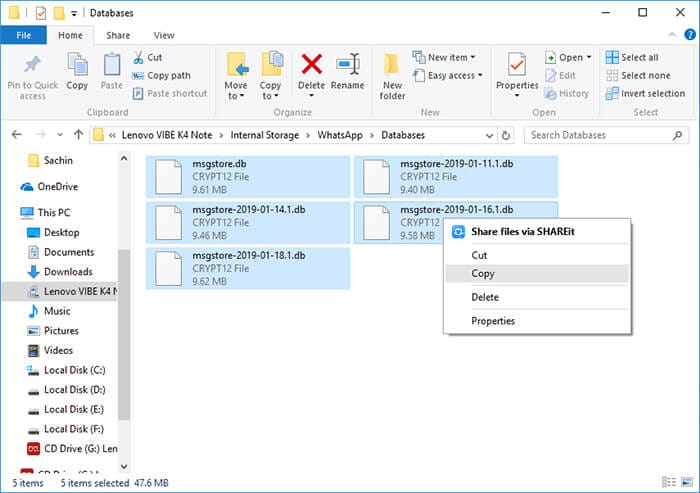
- 이제 컴퓨터에서 원하는 폴더를 실행하고 WhatsApp용 백업 파일을 붙여넣습니다.
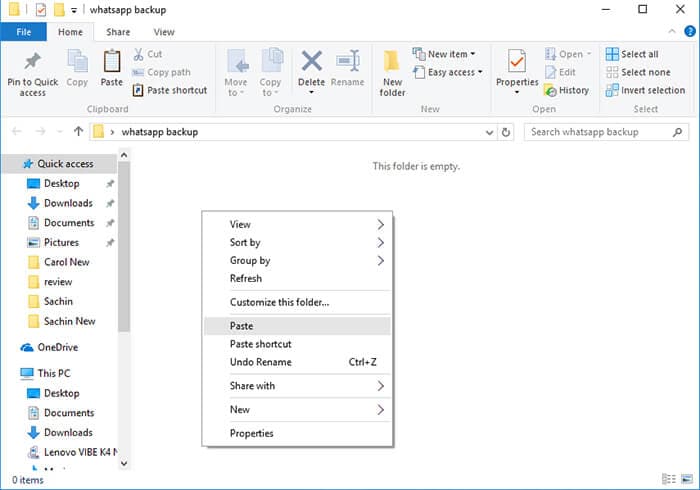
- WhatsApp 백업이 컴퓨터로 전송됩니다. 그러나 불행히도 그 안에 있는 데이터를 미리 볼 수는 없습니다. 다음과 같은 타사 도구 DrFoneTool – 데이터 복구(안드로이드) WhatsApp을 추출하는 것이 더 나을 수 있습니다.
2.3 백업을 위해 Android에서 PC로 WhatsApp 메시지를 이메일로 보내기
전체 기사에서 WhatsApp 메시지를 PC에 백업하는 방법에 대해 설명합니다. Android와 iPhone 모두에 대한 프로세스에 대해 더 폭넓은 아이디어를 갖고 있다고 확신합니다. 이 부분에서는 이메일을 통해 Android에서 PC로 WhatsApp을 백업하는 방법을 소개합니다.
아시다시피 WhatsApp의 일일 백업은 자동으로 발생합니다. WhatsApp 채팅이 장치의 내부 메모리에 로컬로 백업되는 위치입니다. 우연히 WhatsApp을 실수로 삭제하거나 제거하거나 시스템 결함으로 인해 특정 중요한 채팅이 지워져 문제가 될 수 있습니다. 이러한 경우 휴대폰 없이도 자신에게 이메일을 보내 온라인 채팅에 액세스할 수 있습니다.
이메일로 Android에서 WhatsApp을 수동으로 백업하는 방법은 다음과 같습니다.
- 먼저 Android 모바일에서 ‘WhatsApp’ 앱을 엽니다. 이제 특정 그룹 또는 개인 채팅 대화를 엽니다.
- ‘메뉴’ 버튼을 누른 다음 ‘더보기’ 버튼을 클릭합니다.
- 이제 ‘채팅 내보내기’ 옵션을 탭합니다.
- 다음 단계에서 계속 진행하려면 ‘미디어 연결’ 또는 ‘미디어 제외’를 선택해야 합니다.
- 이제 WhatsApp은 채팅 기록을 첨부 파일로 가져와 이메일 ID에 첨부합니다. 첨부 파일은 .txt 파일 형식입니다.
- 이메일 ID를 입력하고 ‘보내기’ 버튼을 누르거나 임시 보관함으로 저장할 수도 있습니다.

- 그런 다음 컴퓨터에서 이메일을 엽니다. 백업을 위해 컴퓨터에서 WhatsApp 스레드를 얻을 수 있습니다.
![]() 기억할 사항 :
기억할 사항 :
- ‘미디어 첨부’를 선택하면 가장 최근의 미디어 파일이 첨부 파일로 공유됩니다. 텍스트 파일과 이러한 첨부 파일은 이메일로 함께 귀하의 주소로 전송됩니다.
- 10,000개의 최근 메시지와 최근 미디어 파일을 이메일로 백업으로 보낼 수 있습니다. 미디어 첨부 파일을 공유하지 않는 경우 최대 40,000개의 최근 메시지로 제한됩니다.
- 메시지 수는 이메일 공급자가 설정한 제한 사항으로 인해 WhatsApp에서 결정합니다. 크기가 허용 한도를 초과해서는 안되기 때문입니다.
마지막 기사

